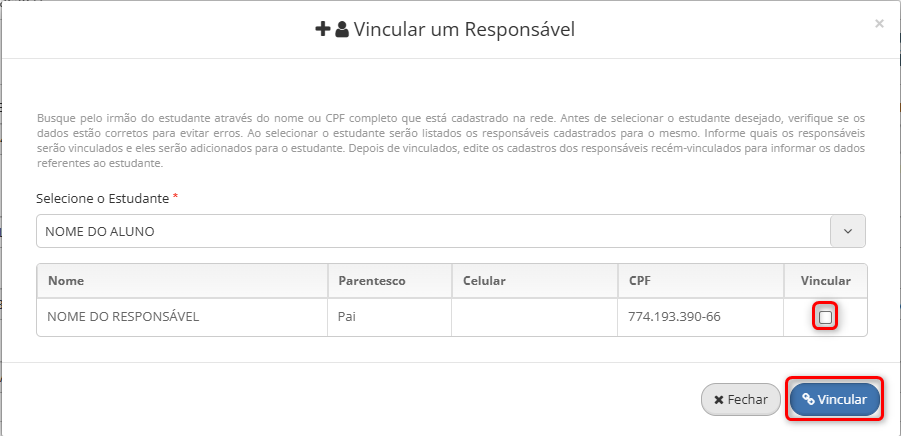Todos os dados exibidos nas imagens abaixo não representam pessoas reais e foram gerados automaticamente por ferramentas especializadas em testes.
Este faq apresenta a nomenclatura padrão do sistema, portanto caso sua rede adote nomenclaturas diferentes, esteja atento aos caminhos demonstrados.
Alguns exemplos de nomenclaturas diferentes que podem ter sido adotadas:
- de Aluno para “Estudante”, “Estudante/Criança”;
- de Colaborador para “Servidor”;
- de Composição de Ensino para “Etapa de ensino”;
- de Ano Escolar para “Agrupamento/Ano”;
- de Escola para “Unidade de ensino”, “Unidade escolar”, “Unidade educacional”;
- de Contrato para “Vínculo”;
- de Necessidade Especial para “Deficiência”, “Tipo De Deficiência, Transtorno Ou Ah/Sd"
ATENÇÃO: O acesso dos pais no APP EDUCATION pode ser gerado tanto em visão de secretaria, quanto na visão de unidade!
Para gerar o acesso ao aplicativo dos responsáveis, é importante verificar se eles estão devidamente cadastrados no cadastro do aluno. Caso não estejam, clique no botão “Adicionar”, conforme indicado na imagem.
Caminho: Aluno > Cadastro > Seleciona o aluno > Filiação
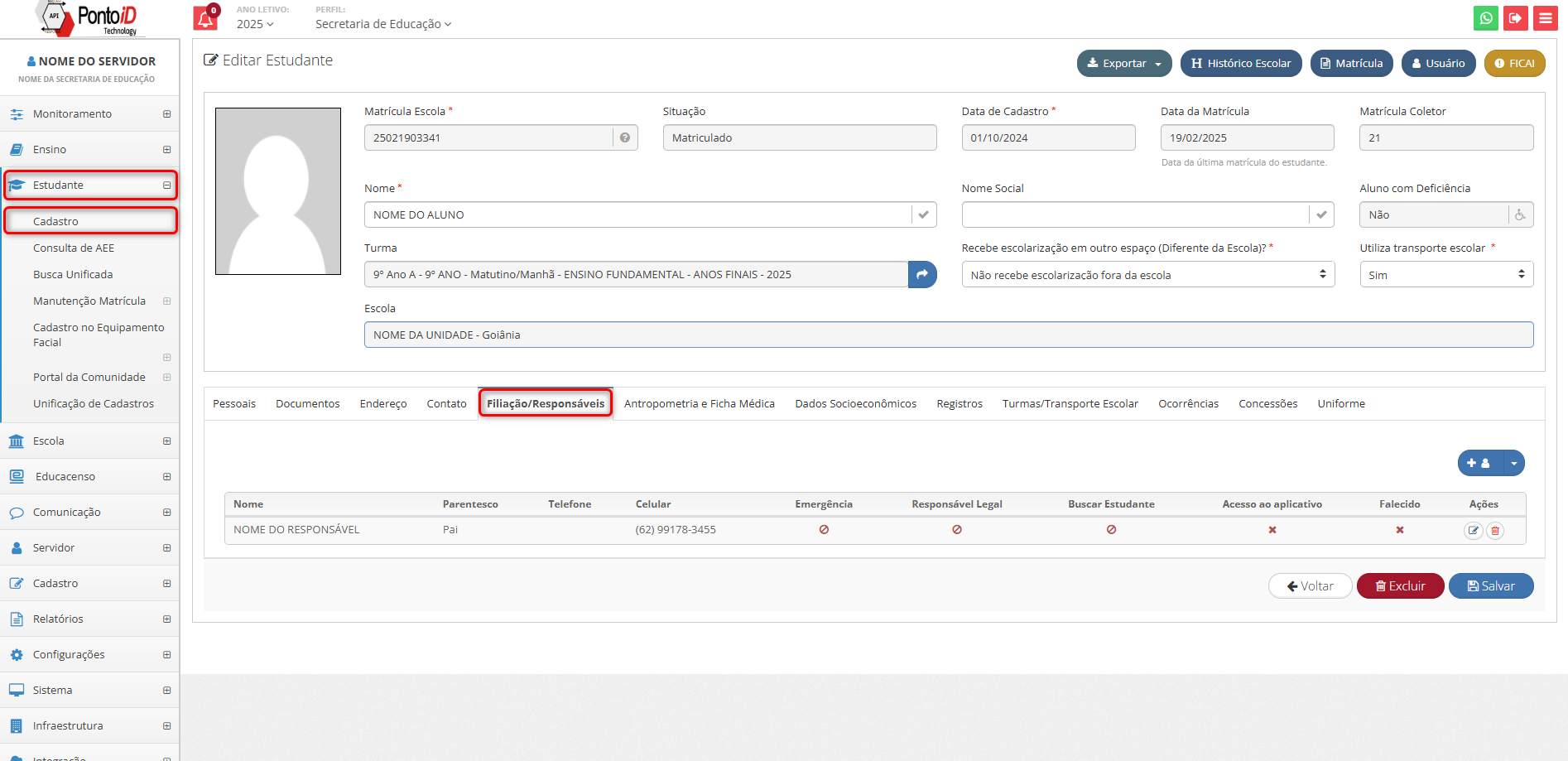
Após clicar em “Adicionar”, será exibida a tela para o preenchimento dos dados do responsável.
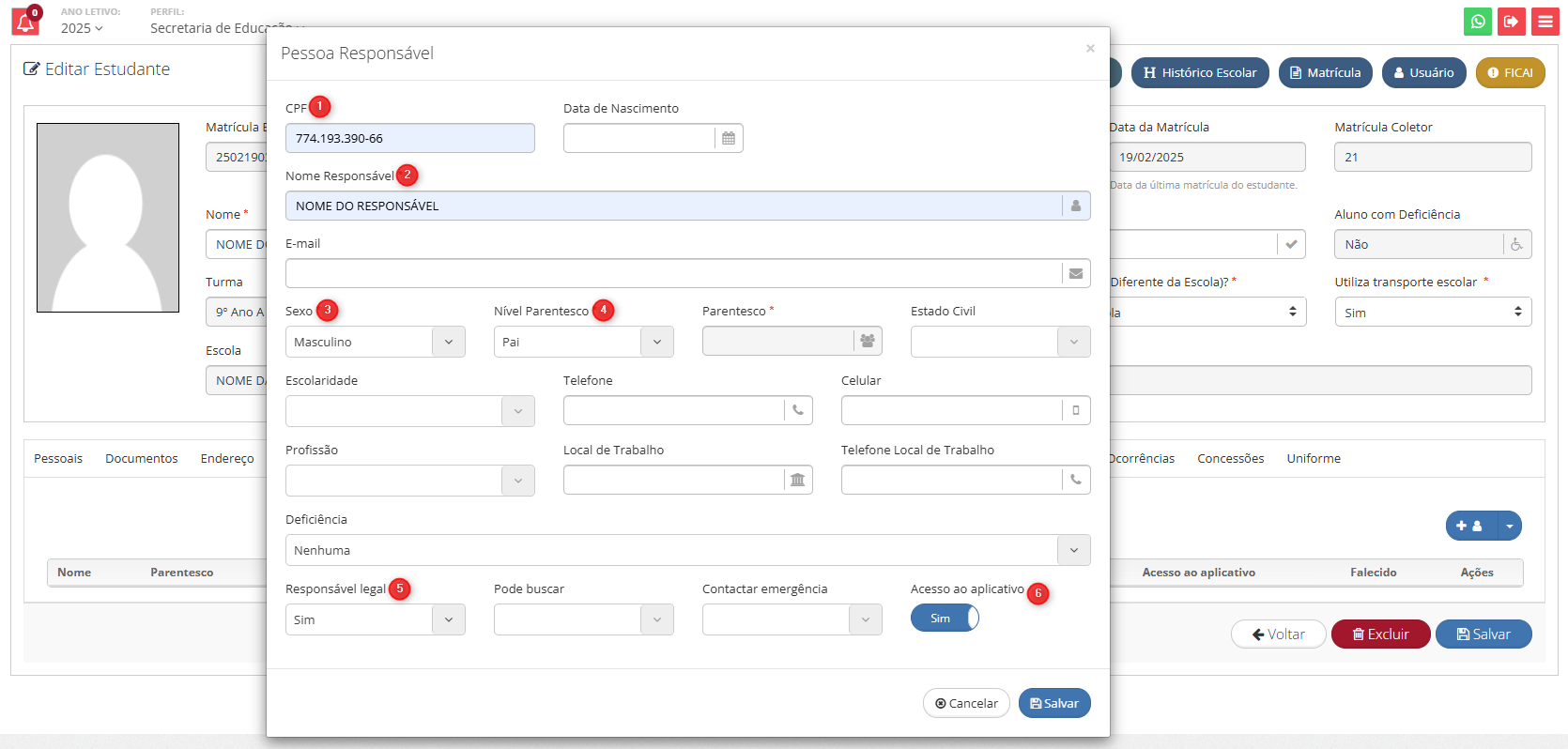
As informações destacadas nessa tela são obrigatórias para a geração do acesso.
1. CPF - Informar o CPF valido do responsável;
2. Nome do Responsável - Informar o nome completo do responsável;
3. Sexo - Indicar qual o sexo do responsável:
4. Nível Parentesco - indique qual o nível parentesco que o responsável tem com o aluno;
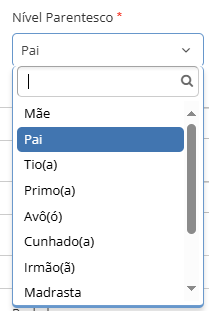
5. Responsável Legal - Deve ser marcado como “SIM” para gerar o acesso;
6. Acesso ao Aplicativo - Deve ser marcado como “SIM” para gerar o acesso ao aplicativo.
Nota: Após o preenchimento, será criado o login do responsável no aplicativo APP EDUCATION. O usuário será o número do CPF sem ponto e traço, e a senha inicial serão os cinco primeiros dígitos do CPF.
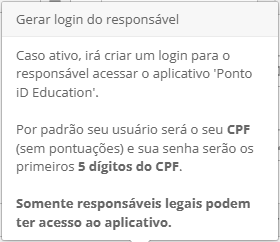
Atenção: Caso o responsável já esteja cadastrado, clique no botão “Editar” e verifique se as informações destacadas anteriormente estão preenchidas corretamente.
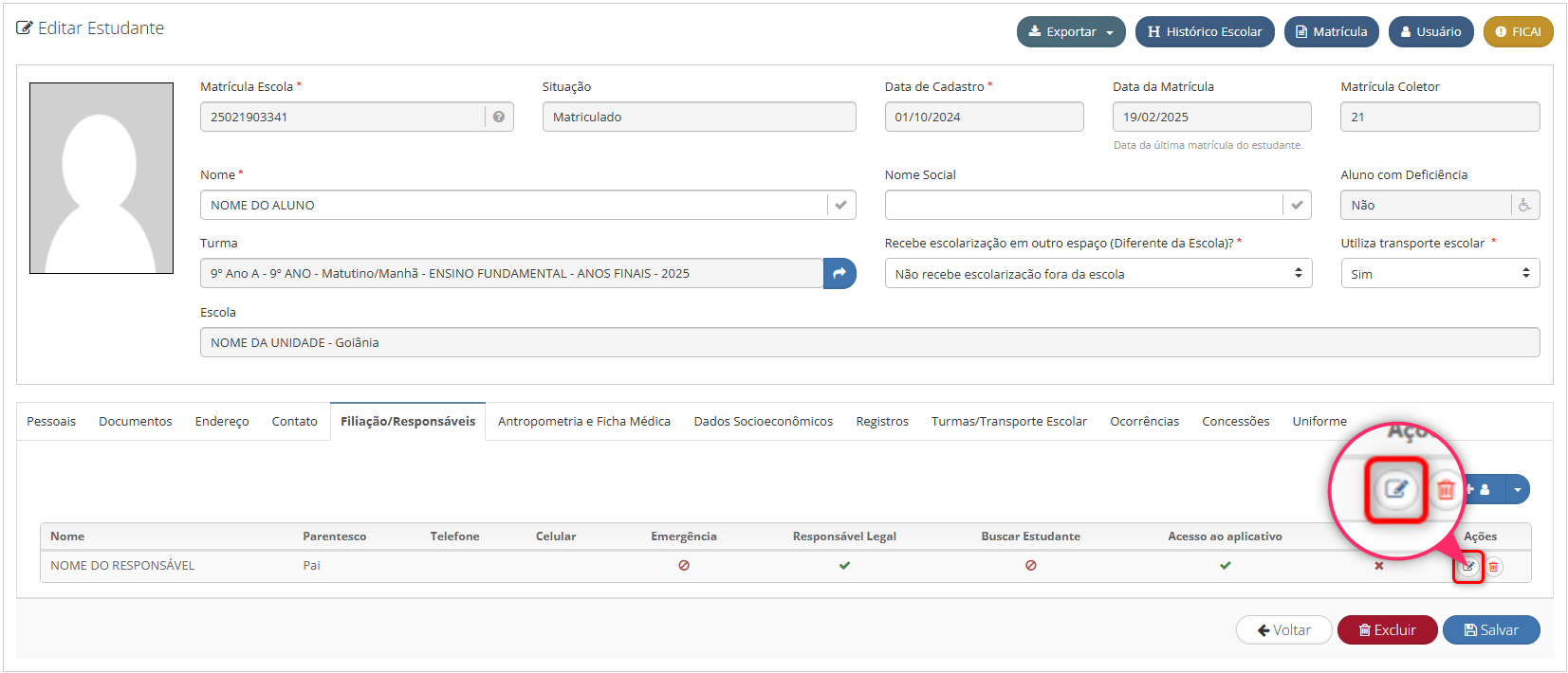
Se o responsável tiver mais de um aluno na rede de ensino, não é necessário cadastrá-lo novamente. Basta acessar o cadastro do outro aluno (que ainda não possui responsável vinculado), clicar na seta indicada na imagem e selecionar “Vincular Responsável já existente”.
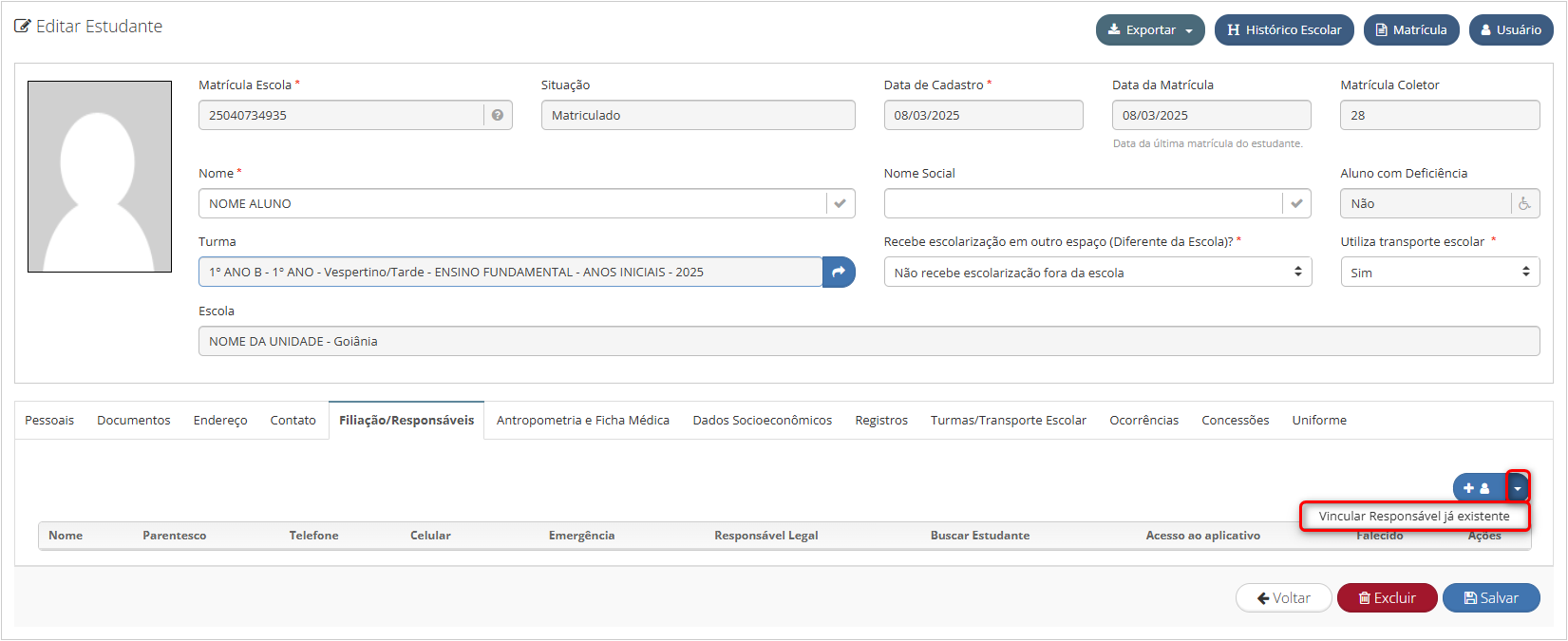
Em seguida, será exibido um campo para selecionar o responsável já cadastrado. Após selecionar o responsável, marque a caixa indicada na imagem e clique em “Vincular”.